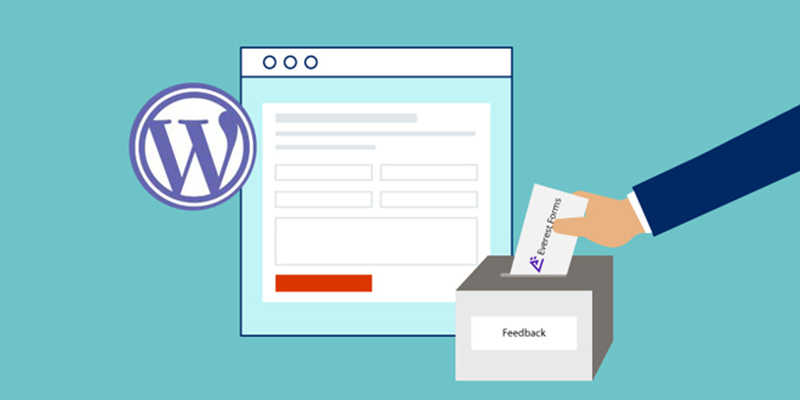هل تريد إضافة نموذج ملاحظات العميل على موقع الويب الخاص بك؟ ملاحظات العملاء مفيدة جدًا في تحسين منتجاتك وخدماتك.
في هذه المقالة ، سنوضح لك كيفية إضافة نموذج ملاحظات العميل بسهولة في ووردبريس .
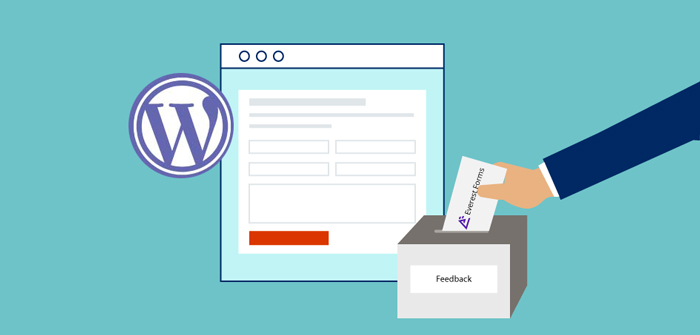
لماذا تحتاج إلى نموذج ملاحظات العميل؟
نموذج ملاحظات العميل أو نموذج ملاحظات العملاء هو نموذج اتصال يمكن لعملائك استخدامه لتقديم ملاحظات مباشرة حول منتجك أو خدمتك.
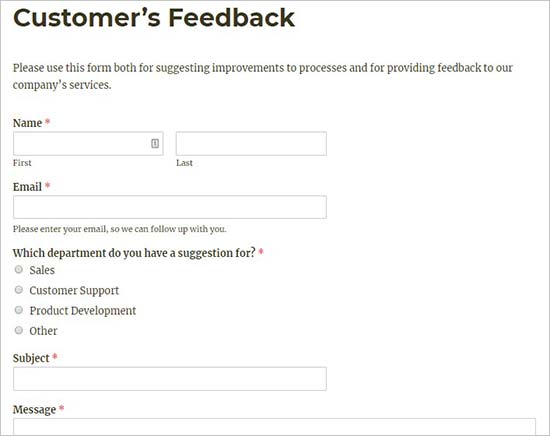
بشكل أساسي ، يساعدك على اكتساب نظرة ثاقبة حول كيفية تقييم عملائك لعملياتك وخدماتك ومنتجاتك وعلامتك التجارية. يمكنك بعد ذلك استخدام هذه التعليقات لإجراء تحسينات على عملك وكسب المزيد من العملاء.
يختلف نموذج ملاحظات العملاء عن استطلاعات Net Promoter Score® (NPS) التي تعد طريقة شائعة لقياس ولاء العملاء.
ومع ذلك ، دعنا نلقي نظرة على كيفية إضافة نموذج ملاحظات العميل بسهولة في ووردبريس .
الخطوة الأولى. اختيار الإضافة لأفضل نموذج ملاحظات
أول شيء عليك القيام به هو تحديد إضافة لنموذج ملاحظات ووردبريس .
نوصي باستخدام WPForms ، وهي أفضل إضافة لنموذج اتصال ووردبريس في السوق.
يُسهل مُنشئ نماذج السحب والإفلات WPForms على أي شخص إنشاء نموذج عبر الإنترنت (نعم ، حتى الأشخاص غير الفنيين يمكنهم استخدامه). لهذا السبب يتم استخدامه الآن على أكثر من مليون موقع ويب.
نظرًا لأن نماذج الملاحظات عبارة عن نماذج بسيطة ، يمكنك استخدام الإضافة WPForms Lite المجاني لبناء النموذج الخاص بك.
الآن بعد أن اخترت إضافة ، فإن الخطوة التالية هي تثبيته والبدء في إنشاء نموذج ملاحظات العميل.
الخطوة الثانية. قم بتثبيت الإضافة لنموذج الملاحظات في ووردبريس
أول شيء عليك القيام به هو تثبيت وتفعيل الإضافة WPForms.
عند التنشيط ، تحتاج إلى زيارة WPForms » Add New لإنشاء نموذج ملاحظاتك.
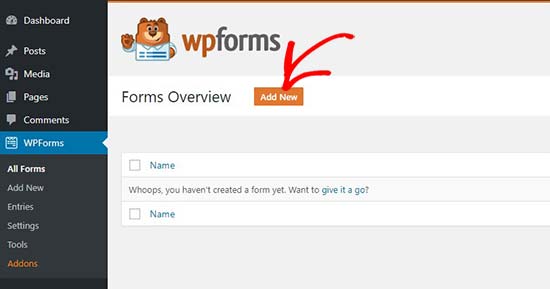
سيطلق منشئ النماذج WPForms. ما عليك سوى البدء بإضافة اسم لنموذج الملاحظات ثم تحديد نموذج “نموذج الاقتراح”.
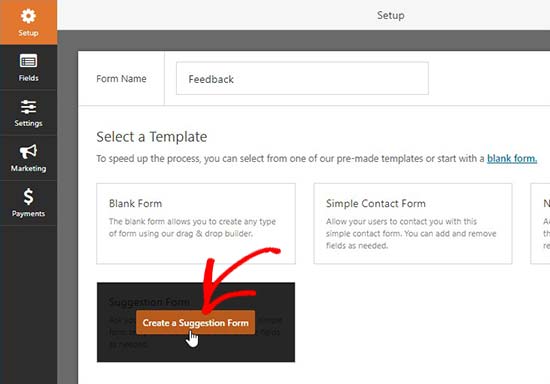
سيقوم WPForms الآن بتحميل قالب النموذج بحقول نموذج الملاحظات الأساسية المضافة إليه بالفعل. يمكنك النقر فوق أي حقل لتعديله أو السحب والإفلات لتغيير ترتيبها.
إذا كنت ترغب في إضافة حقل جديد ، فيمكنك ببساطة تحديده من الجانب الأيسر للشاشة وسحبه فوقها.
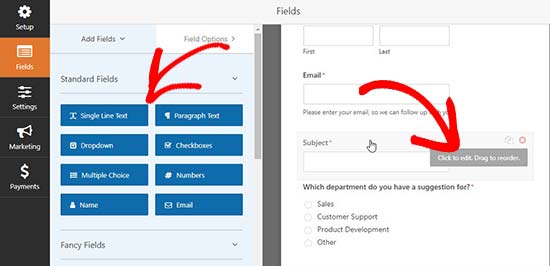
بمجرد الانتهاء ، انقر فوق الزر “حفظ” لتخزين هذه الإعدادات.
الخطوة 3. تكوين إخطارات النموذج والتأكيد
بعد إنشاء نموذج الملاحظات في ووردبريس ، فإن الخطوة التالية هي تكوين إشعارات النموذج والتأكيد.
بينما يكون التأكيد للمستخدم ، ستكون إشعارات النموذج لك. ستتلقى بريدًا إلكترونيًا عندما يرسل العميل نموذج التعليقات على موقع الويب الخاص بك.
يسمح لك WPForms بإدارة كل من هذه الإعدادات وتخصيصها كما تريد من علامة التبويب “الإعدادات” داخل منشئ WPForms.
أولاً ، يمكنك تعديل إعدادات تأكيد النموذج. ما عليك سوى الانتقال إلى علامة التبويب “تأكيد” وتحديد نوع التأكيد من القائمة المنسدلة لتغيير الإعدادات.
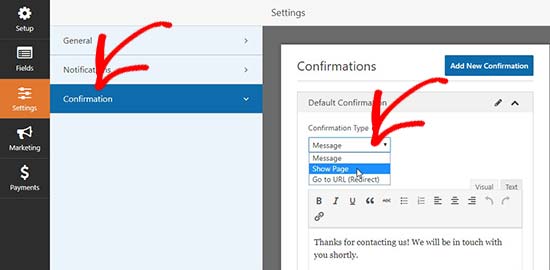
إذا اخترت عرض رسالة شكر ، فهناك رسالة معدة مسبقًا أسفل قسم نوع التأكيد. يمكنك تغيير هذه الرسالة لإضافة رسالتك الخاصة. يمكنك أيضًا إعادة توجيه المستخدمين إلى صفحة شكر منفصلة أو عنوان URL مختلف من القائمة المنسدلة لنوع التأكيد.
بعد ذلك ، يمكنك الانتقال إلى علامة التبويب “التنبيهات”. يحتوي على الإعدادات الافتراضية المثالية لنموذج الملاحظات وقد لا يحتاج إلى أي تغييرات.
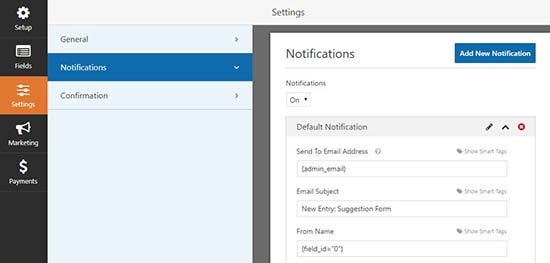
بشكل افتراضي ، سيرسل جميع إشعارات نموذج الملاحظات إلى البريد الإلكتروني للمسؤول في موقع ووردبريس الخاص بك. إذا كنت ترغب في إرسال الإشعارات إلى عنوان بريد إلكتروني آخر ، فيمكنك ببساطة إضافتها في إعداد الإشعارات. يمكنك أيضًا إضافة رسائل بريد إلكتروني مفصولة بفواصل لإرسال إشعارات إلى عناوين بريد إلكتروني متعددة.
الخطوة 4. إضافة نموذج ملاحظات العميل إلى موقع الويب الخاص بك
أصبح نموذج الملاحظات الآن جاهزًا ، ويمكنك إضافته إلى موقع ووردبريس الخاص بك.
ما عليك سوى تحرير منشور أو صفحة ووردبريس حيث تريد إضافة النموذج أو إنشاء واحدة جديدة.
في شاشة تعديل المشاركة ، ستلاحظ زر “إضافة نموذج” الجديد أعلى محرر النص. سيؤدي النقر فوقه إلى ظهور نافذة منبثقة حيث تحتاج إلى تحديد نموذج الملاحظات الذي قمت بإنشائه مسبقًا.
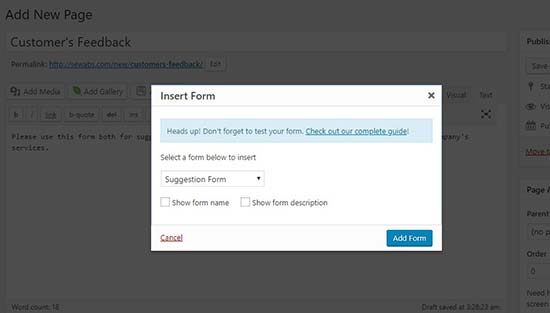
عند النقر فوق الزر “إضافة نموذج” في النافذة المنبثقة ، سيضيف الرمز المختصر لنموذج الملاحظات إلى محرر النشر. يمكنك المضي قدمًا وحفظ أو نشر منشورك / صفحتك.
بعد ذلك ، يمكنك زيارة موقع الويب الخاص بك لمشاهدة نموذج ملاحظات العميل قيد التنفيذ.
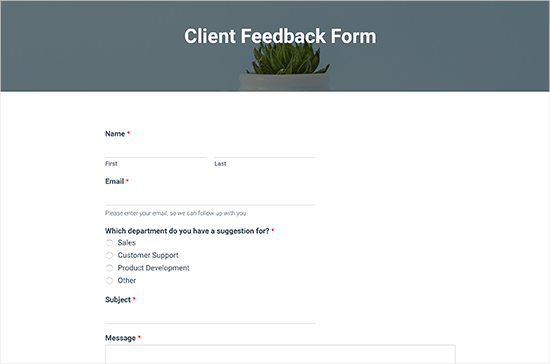
الخطوة 5 (اختيارية). إضافة نموذج ملاحظات العميل في الشريط الجانبي
يأتي WPForms مع عنصر واجهة مستخدم يمكنك استخدامه لإضافة نموذج ملاحظات العميل في الشريط الجانبي أو أي منطقة عناصر واجهة مستخدم أخرى في ووردبريس .
أنت بحاجة للذهاب إلى Appearance » Widgets في منطقة إدارة ووردبريس الخاصة بك. في هذه الصفحة ، يمكنك سحب وإسقاط عنصر واجهة مستخدم WPForms في منطقة عنصر واجهة تعامل الشريط الجانبي.
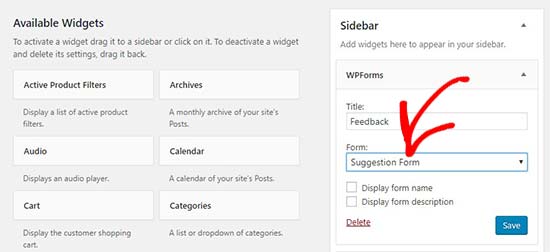
ما عليك سوى إضافة عنوان لعنصر واجهة استخدام نموذج الملاحظات وتحديد النموذج الخاص بك لإظهاره في الشريط الجانبي. تأكد من النقر فوق الزر “حفظ”.
يمكنك الآن زيارة موقع الويب الخاص بك لمشاهدة نموذج ملاحظات العميل معروضًا في أداة الشريط الجانبي.
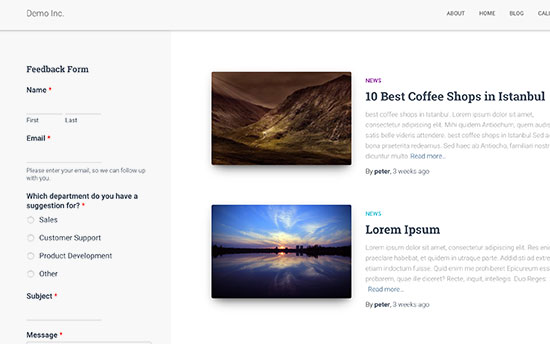
نأمل أن تساعدك هذه المقالة في تعلم كيفية إضافة نموذج ملاحظات العميل بسهولة في ووردبريس .